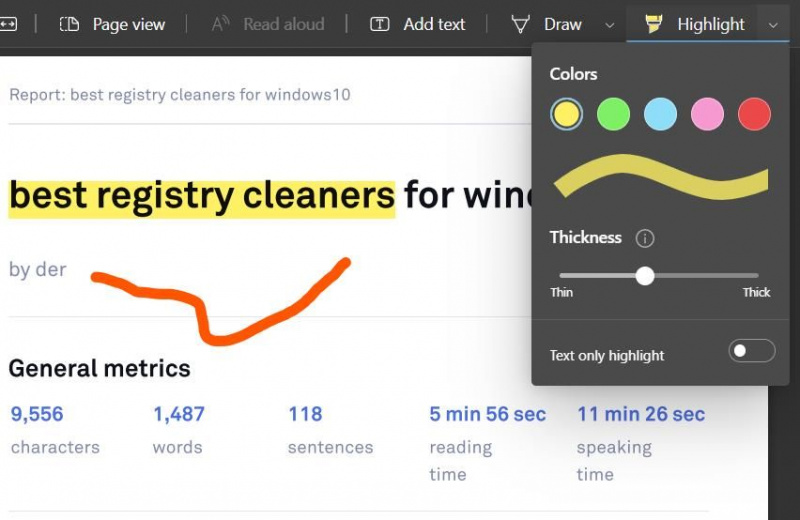ПДФ (Портабле Доцумент Формат) датотеке су један од најпопуларнијих универзалних формата за дељење датотека докумената. Можете да отварате и прегледате ПДФ-ове помоћу великог броја програма за читање ПДФ-а, укључујући неке веб претраживаче. Међутим, не укључују сви читачи ПДФ-а алате за белешке.
Није увек довољно само показати ПДФ нацрт другима. Неки корисници такође морају да забележе ПДФ документе додавањем истакнутих делова, текста и облика. Као такав, ево како можете да означите ПДФ датотеке на рачунару са оперативним системом Виндовс 11.
МАКЕУСЕОФ ВИДЕО ДАНА
Како додати белешке у ПДФ-ове помоћу Мицрософт Едге-а
Мицрософт Едге је претраживач који такође делује као подразумевани ПДФ софтвер за Виндовс 11. Осим отварања ПДФ-ова, такође можете да коментаришете и онлајн и офлајн датотеке у Едге-у. Укључује алате за цртање, текст и истицање помоћу којих можете да коментаришете ПДФ документе.
Ако нисте променили подразумевани ПДФ софтвер за Виндовс 11, можете отворити ПДФ датотеке у Едге-у једноставним двоструким кликом на њих. Алтернативно, кликните десним тастером миша на ПДФ датотеку коју желите да обележите и изаберите Мицрософт Едге на Отвори са мени. ПДФ ће се отворити на посебној картици у Едге-у која укључује траку са алаткама за напомене.
Ако ово не успе, погледајте наш водич поправљање Мицрософт Едге-а када не може да отвори ПДФ-ове пре него што наставите.
Како користити алатке за белешке у Мицрософт Едге-у
Можете да почнете да шкрабате по свом ПДФ-у кликом Драв на Едгеовој ПДФ траци са алаткама. Кликните на малу стрелицу на том дугмету да бисте приказали палету боја својстава мастила. Тамо можете изабрати различите боје мастила и прилагодити линију превлачењем Дебљина клизач траке лево и десно.
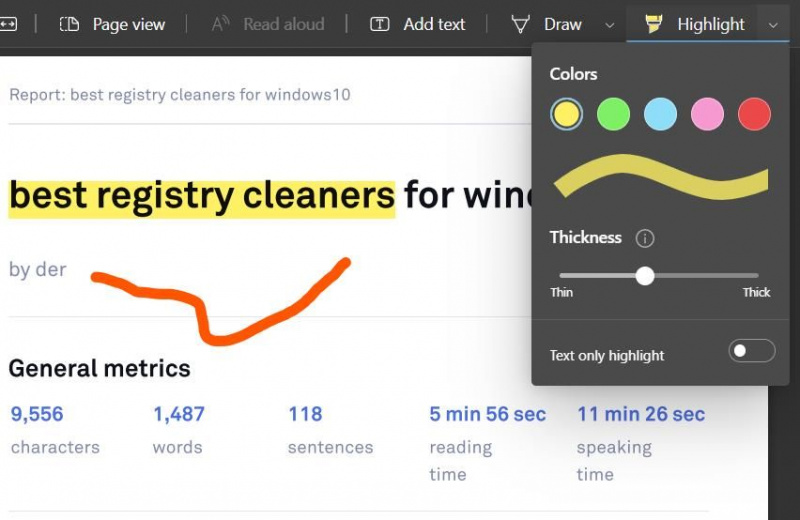
Ако желите да истакнете неке редове текста, кликните на Истакните дугме. Можете променити боју маркера тако што ћете кликнути на малу стрелицу тог дугмета и изабрати другу из опција палете. Затим држите леви тастер миша и превуците курсор преко текста који желите да истакнете.
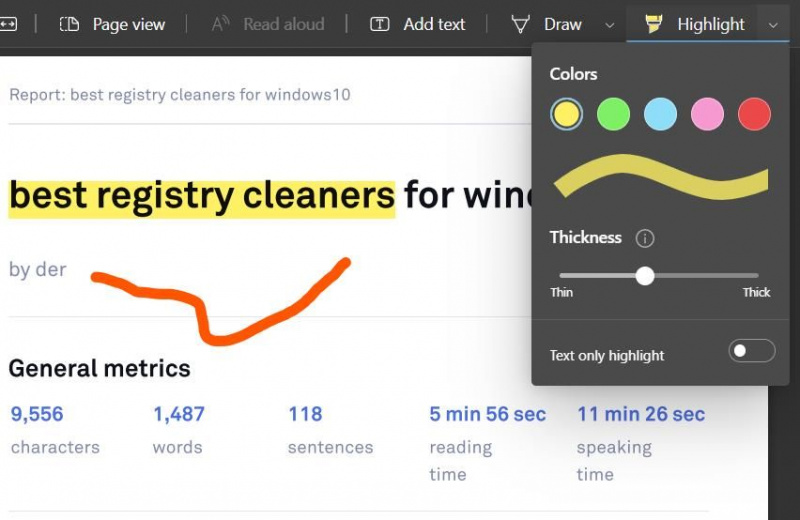
Да бисте додали белешке у документ, кликните на Додати текст опција. Можете поставити оквир за текст било где у ПДФ-у помоћу курсора; кликните Боја текста дугме на малој траци са алаткама да бисте изабрали другу боју фонта. Такође можете изабрати опције за смањење и повећање величине фонта тамо. Превуците десну страну оквира мишем да бисте га проширили, а затим унесите текст у њега.
Алтернативно, можете додати жуте оквире за коментаре у ПДФ. Изаберите одломак текста помоћу курсора. Затим кликните десним тастером миша да бисте изабрали Додај коментар опција. Жути оквир за коментар ће се појавити поред изабраног текста у који можете додати белешке. Кликните на дугме (Сачувај) у оквиру за коментаре када завршите.
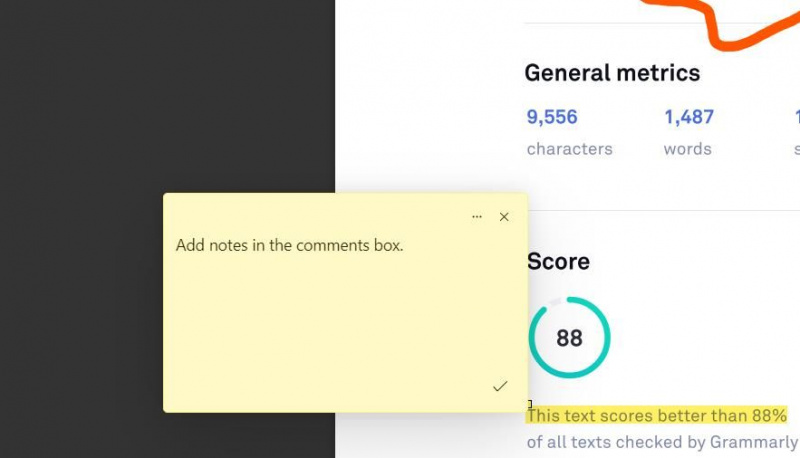
Не заборавите да сачувате свој ПДФ након што га означите. Кликните сачувати или Сачувај као иконе диска на Едгеовој ПДФ траци са алаткама да бисте то урадили. Такође можете да изаберете а Принт опција одатле.
како поправити вифи нема важећу ип конфигурацију
Како означити ПДФ-ове помоћу ПДФ24 Тоолбок/Цреатор-а
Постоји много софтверских пакета независних произвођача помоћу којих можете да коментаришете ПДФ документе у оперативном систему Виндовс 11. Међу њима је бесплатни ПДФ24 Тоолбок (иначе познат ПДФ24 Цреатор), који укључује широк избор ПДФ алата. То је један од најсвеобухватнијих бесплатно доступних ПДФ алата за Виндовс.
Тај софтвер можете додати у Виндовс 11 кликом Преузимање > ПДФ24 Цреатор 11.3 на Веб страница ПДФ24 алата . Отворите директоријум (фасциклу) у којој је преузета ПДФ24 инсталациона датотека и двапут кликните на пдф24-цреатор-11.3.0.еке да бисте покренули чаробњак за инсталацију. Изаберите сагласан сам , наставите да кликнете Следећи , а затим притисните Инсталирај завршити.
Како користити алате за напомене у ПДФ24 Тоолбок-у
Двапут кликните на пречицу на радној површини ПДФ24 Тоолбок-а да бисте покренули софтвер. Кликните Анотирајте ПДФ дугме на почетном екрану. Затим притисните тастер Одаберите датотеку дугме, изаберите ПДФ документ и кликните Отвори .
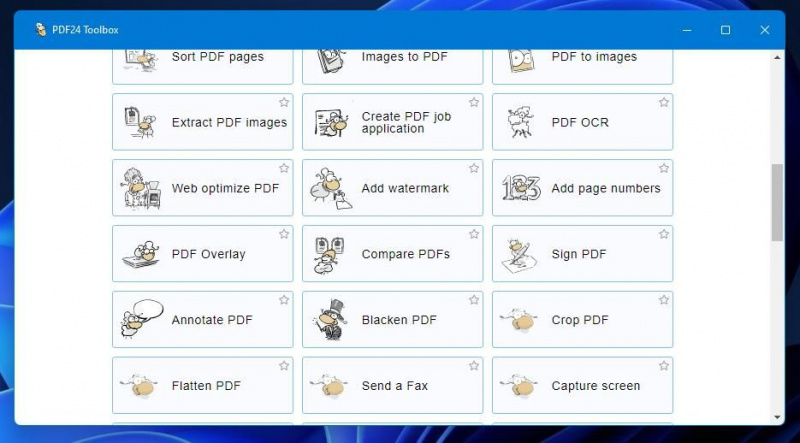
Можете слободно цртати на својим ПДФ-овима у ПДФ24 прозору Аннотате ПДФ тако што ћете изабрати Бесплатно цртање опција. Изаберите Право линија или Бесплатно цртање опцију на траци са алаткама. Тхе Тип четке падајући мени укључује Оловка , Спреј , или Цирцле опције за избор. Кликните Боја да изаберете боју на палети, а затим кликните левим тастером миша било где на ПДФ-у и померите курсор да бисте добили шкрабање.
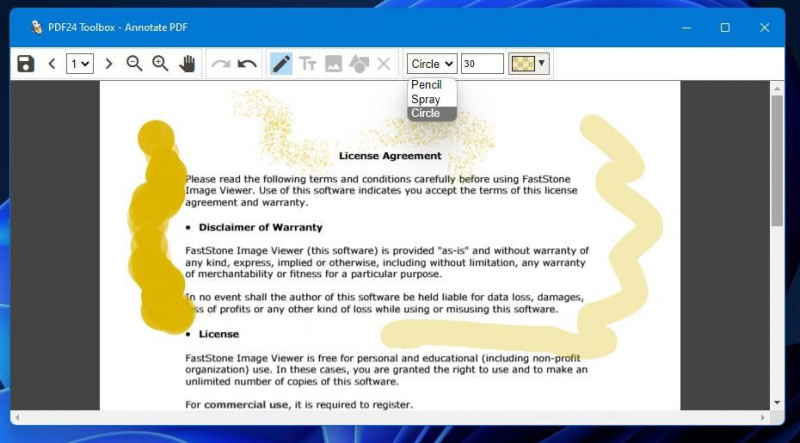
За разлику од Едге-овог ПДФ анотатора, ПДФ24 Тоолбок вам омогућава да додајете облике документима. Да бисте то урадили, притисните Додајте облик дугме. Затим изаберите облик, кликните левим тастером миша и превуците га да бисте га позиционирали унутар документа. Превуците углове оквира облика да бисте му променили величину.
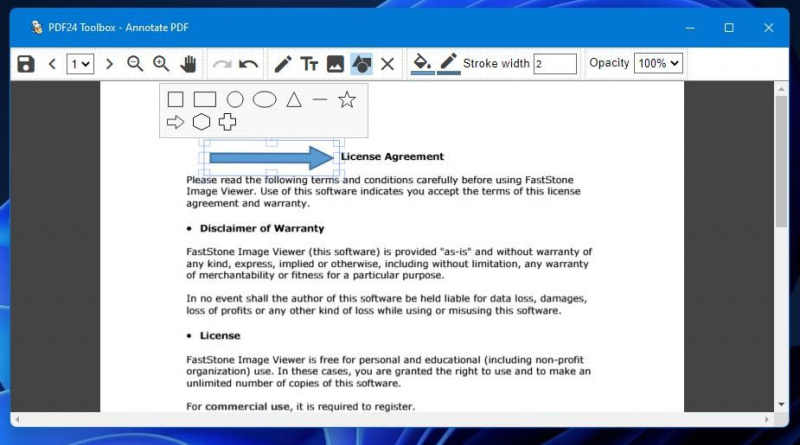
Да бисте додали неке белешке, кликните на Додати текст дугме. Можете одабрати фонт у падајућем менију и одабрати опције за подебљање, курзив и подвлачење. Поставите и промените величину оквира за текст помоћу миша, а затим унесите белешку у њега.
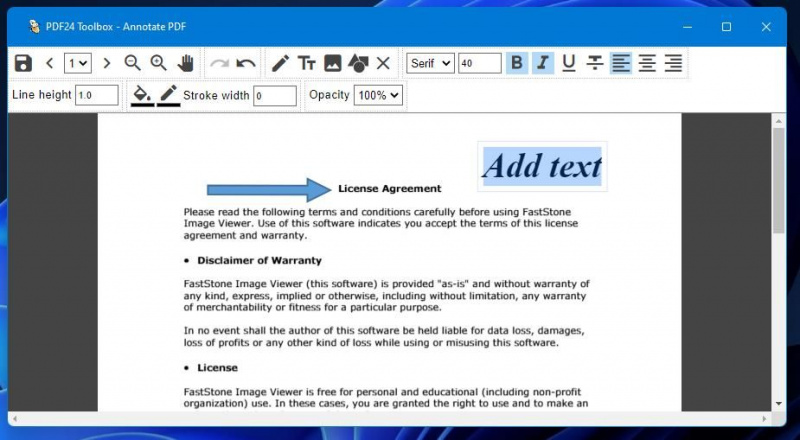
Ако вашем ПДФ документу недостаје слика, кликните на Додај слику дугме на траци са алаткама за напомене. Затим можете одабрати слику и кликнути Отвори да додате слику. Можете да мењате положај и величину слика које су додате на исти начин као облици и оквири за текст.
Кликните на дугме диска на крајњем левом делу траке са алаткама да бисте сачували. То ће отворити прозор „сачувај као“ из којег можете изабрати фасциклу и унети наслов датотеке. Притисните сачувати у том прозору.
Како означити ПДФ-ове помоћу ПДФесцапе-а
Такође можете да коментаришете ПДФ датотеке у Виндовс 11 прегледачима помоћу неких веб апликација. ПДФесцапе је високо рангиран као а бесплатни онлајн уређивач за ПДФ датотеке ; документима можете додати истакнуте делове, облике, белешке, слике, оквире за текст и квачице. То је прилично свеобухватна бесплатна веб апликација са врхунским и врхунским плановима на које можете надоградити.
Да бисте почели да остављате коментаре са том веб апликацијом, отворите ПДФесцапе страница у претраживачу; кликните Фрее Онлине и изаберите Отпремите ПДФ у ПДФесцапе опција. Затим притисните Одаберите датотеку да изаберете и отворите ПДФ у оквиру веб апликације.
Кликните Аннотате картицу да бисте видели ПДФесцапе опције за напомене. Тамо можете изабрати Истакните да превучете поља за означавање преко текста. Кликните Боја поље да бисте променили боје истицања.
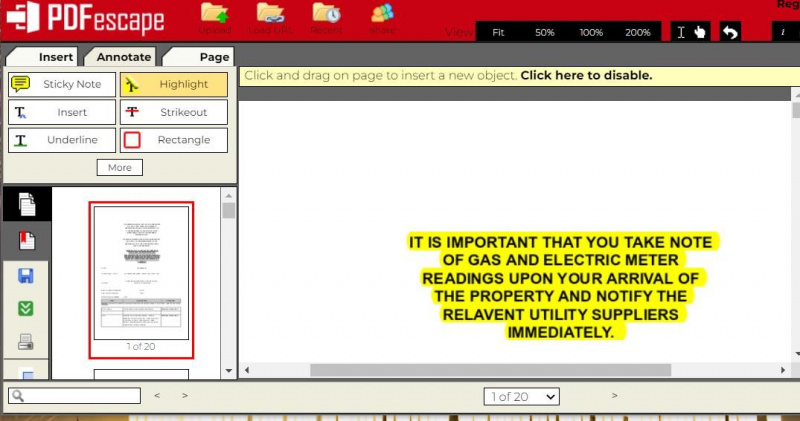
Да бисте додали белешке, кликните на Лепљива белешка дугме; затим кликните било где у документу да бисте поставили белешку. Унесите текст унутар лепљиве белешке.
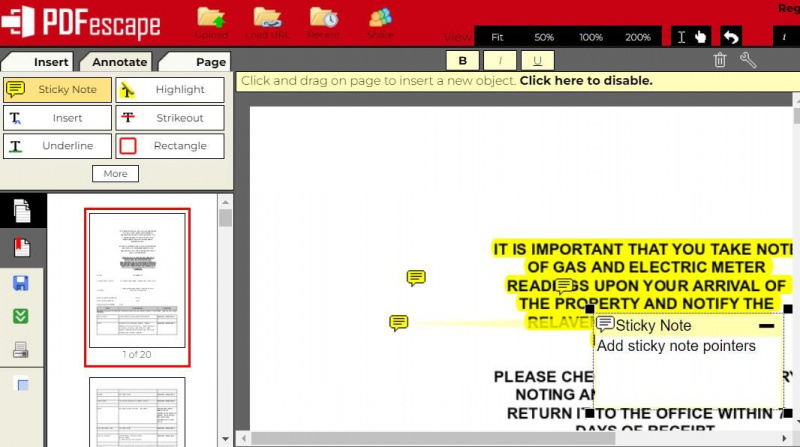
Притиском на Подвући дугме вам омогућава да додате редове испод текста. Након што изаберете ту опцију, држите леви тастер миша и превуците оквир преко текста који желите да подвучете. Можете променити боју подвлачења кликом на Боја кутија.
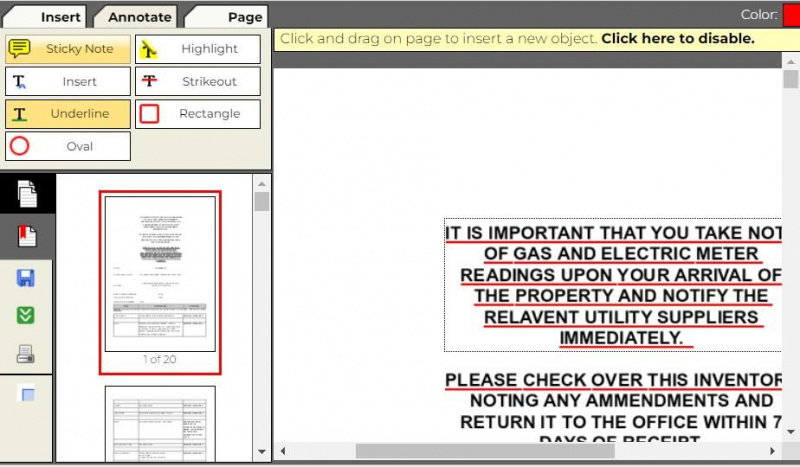
Да бисте додали кругове и квадратне облике, кликните на Правоугаоник и Овал опције на Аннотате таб, држите леви тастер миша и превуците преко документа да бисте их поставили. Кликните Бордер Видтх падајући мени да бисте конфигурисали обрисе облика. Одабиром Филл опција вам омогућава да додате боју унутар облика.
Такође можете додати стрелице и линије у ПДФ-ове на исти начин из Уметните таб. Кликните Више дугме на картици Уметање да бисте изабрали Линија и Стрелац опције тамо.
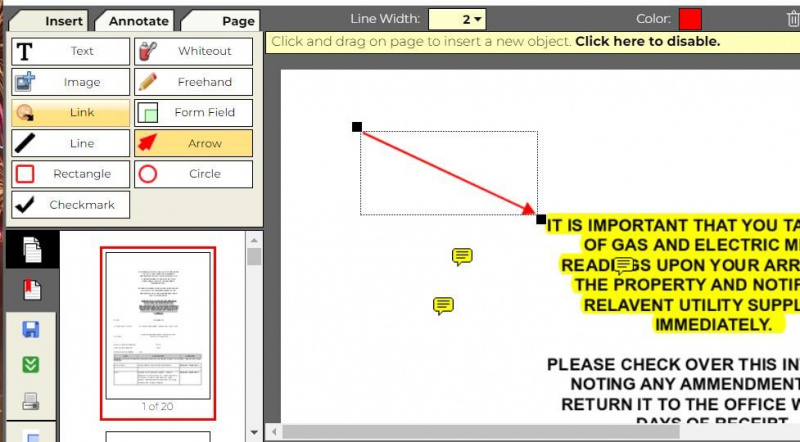
Након означавања ПДФ-а, кликните на Сачувај и преузми ПДФ опција на левој бочној траци ПДФесцапе-а. Избор те опције ће сачувати уређену датотеку у фасцикли за преузимање претраживача. Можете кликнути Принт Доцумент одмах испод те опције.
Означите ПДФ-ове садржају вашег срца у оперативном систему Виндовс 11
ПДФесцапе, Мицрософт Едге и ПДФ24 Тоолбок заједно имају све алате који су вам потребни за означавање ПДФ датотека у оперативном систему Виндовс 11. Можете да додате референтне белешке или коментаре, истакнете или подвучете важан текст, нацртате основне илустрације и уметнете показиваче стрелица у ПДФ документе са тим алатима. Такве опције напомена могу бити од непроцењиве вредности за креативне професионалце који праве нацрт страница и изгледа докумената.